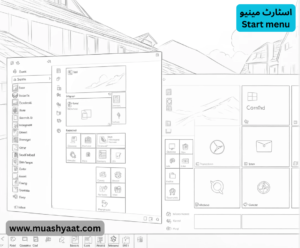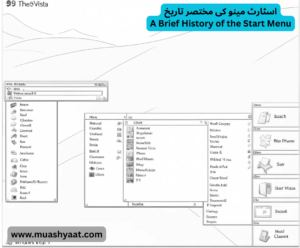اسٹارٹ مینو ⇐ بلاشبہ! اسٹارٹ مینو ونڈوز آپریٹنگ سسٹم کا ایک بنیادی حصہ ہے۔ یہ کیا ہے، اس کی تاریخ، اور اسے ونڈوز کے جدید ورژن میں کیسے استعمال کیا جائے اس کا ایک جامع جائزہ یہ ہے۔
Start menu Of course! The Start Menu is a fundamental part of the Windows operating system. Here’s a comprehensive overview of what it is, its history, and how to use it in modern versions of Windows.
اسٹارٹ مینو کیا ہے؟
اسٹارٹ مینو مائیکروسافٹ ونڈوز پر آپ کے کمپیوٹر کے پروگراموں، ایپس، سیٹنگز اور فائلوں کا بنیادی گیٹ وے ہے۔ یہ عام طور پر اسکرین کے نیچے بائیں کونے میں ونڈوز لوگو بٹن پر کلک کرکے یا اپنے کی بورڈ پر ونڈوز کی کو دبانے سے لانچ کیا جاتا ہے۔
What is the Start Menu?
- The Start Menu is the primary gateway to your computer’s programs, apps, settings, and files on Microsoft Windows. It’s typically launched by clicking the Windows logo button in the bottom-left corner of the screen or by pressing the Windows key on your keyboard.
ونڈوز 10 اور ونڈوز 11 میں اسٹارٹ مینو
جبکہ بنیادی فنکشن وہی رہتا ہے، ڈیزائن تیار ہوا ہے۔ یہاں جدید اسٹارٹ مینو کی خرابی ہے
اہم حصے
پن شدہ ایپس/شارٹ کٹس: یہ شبیہیں کا مرکزی گرڈ ہے۔ فوری رسائی کے لیے آپ اپنی پسندیدہ اور سب سے زیادہ استعمال ہونے والی ایپس کو یہاں پن کر سکتے ہیں۔
کسی ایپ کو پن کرنے کے لیے: اسے “تمام ایپس” کی فہرست میں تلاش کریں، اس پر دائیں کلک کریں، اور پن ٹو اسٹارٹ کو منتخب کریں۔
کسی ایپ کو ان پن کرنے کے لیے: پن کیے ہوئے آئیکن پر دائیں کلک کریں اور اسٹارٹ سے ان پن کو منتخب کریں۔
سائز تبدیل کرنے کے لیے: اسٹارٹ مینو کے کناروں کو گھسیٹ کر اسے بڑا یا چھوٹا کریں۔تمام ایپس کی فہرست: یہ آپ کے کمپیوٹر پر نصب تمام ایپلیکیشنز اور پروگراموں کی ایک جامع، حروف تہجی کی فہرست ہے۔ “تمام ایپس ” بٹن (ڈبلیو آئی این11) پر کلک کرنا یا بائیں طرف (ڈبلیو آئی این10) فہرست میں سکرول کرنے سے سب کچھ ظاہر ہو جاتا ہے۔
سرچ بار: سب سے طاقتور خصوصیات میں سے ایک۔ آپ فوری طور پر تلاش کرنے کے لیے یہاں ٹائپ کر سکتے ہیں
The Start Menu in Windows 10 & Windows 11
- While the core function remains the same, the design has evolved. Here’s a breakdown of the modern Start Menu:
Main Sections:
- Pinned Apps/Shortcuts: This is the main grid of icons. You can pin your favorite and most-used apps here for quick access.
- To pin an app: Find it in the “All Apps” list, right-click it, and select Pin to Start.
- To unpin an app: Right-click the pinned icon and select Unpin from Start.
- To resize: Drag the edges of the Start Menu to make it larger or smaller.
- All Apps List: This is a comprehensive, alphabetical list of all applications and programs installed on your computer. Clicking the “All Apps” button (Win11) or scrolling through the list on the left (Win10) reveals everything.
- Search Bar: One of the most powerful features. You can type here to instantly search for:
ایپس جیسے، “لفظ”
فائلیں (مثال کے طور پر، “بجٹ.ایکس ایل ایس ایکس“)
ونڈوز کی ترتیبات (مثال کے طور پر، “بلوٹوتھ“)
ویب مواد (بنگ/براؤزر انضمام کے ذریعے)
پاور آپشنز: نچلے حصے میں واقع ہے، یہ وہ جگہ ہے جہاں آپ اپنے کمپیوٹر کو بند، دوبارہ شروع یا سلیپ کر سکتے ہیں۔
اکاؤنٹ اور فولڈر شارٹ کٹس: آپ کے صارف اکاؤنٹ کی ترتیبات، فائل فولڈرز (جیسے دستاویزات، تصاویر، موسیقی) اور ترتیبات تک فوری رسائی فراہم کرتا ہے۔
Apps e.g., “Word”
- Files (e.g., “Budget.xlsx“)
- Windows Settings (e.g., “Bluetooth“)
- Web content (via Bing/Browser integration)
- Power Options: Located at the bottom, this is where you can Shut down, Restart, or put your computer to Sleep.
- Account & Folder Shortcuts: Provides quick access to your user account settings, file folders (like Documents, Pictures, Music), and settings.
اسٹارٹ مینو کی مختصر تاریخ
ونڈوز 95، 98، ایم ای، ایکس پی: کلاسک اسٹارٹ مینو متعارف کرایا گیا تھا۔ یہ پروگراموں کی ایک سادہ، جھلکتی ہوئی فہرست تھی۔
ونڈوز وسٹا اور 7: ڈیزائن کو بلٹ ان سرچ بار اور صاف ستھرا نظر کے ساتھ بہتر کیا گیا تھا، لیکن بنیادی تصور وہی رہا۔ اسے اکثر “کلاسک” مینو کہا جاتا ہے۔
ونڈوز 8 اور 8.1: اسٹارٹ مینو کو متنازعہ طور پر ٹچ اسکرین کے لیے ڈیزائن کردہ لائیو ٹائلوں سے بھری فل سکرین “اسٹارٹ اسکرین” سے تبدیل کر دیا گیا۔
ونڈوز 10: ونڈوز 8 کی لائیو ٹائلز کے ساتھ کلاسک اسٹائل کو ملاتے ہوئے اسٹارٹ مینو کو واپس لایا۔ اس نے زیادہ حسب ضرورت تجربہ پیش کیا۔
ونڈوز11: مرکزی، آسان اور زیادہ جدید شکل کے ساتھ اسٹارٹ مینو کو دوبارہ ڈیزائن کیا۔ اس نے لائیو ٹائلوں کو پن ایپس کے جامد گرڈ اور حالیہ فائلوں کو دکھانے والے “تجویز کردہ” سیکشن کے حق میں ہٹا دیا۔
A Brief History of the Start Menu
- Windows 95, 98, ME, XP: The classic Start Menu was introduced. It was a simple, cascading list of programs.
- Windows Vista & 7: The design was refined with a built-in search bar and a cleaner look, but the core concept stayed the same. This is often called the “classic” menu.
- Windows 8 & 8.1: The Start Menu was controversially replaced with a full-screen “Start Screen” filled with live tiles, designed for touchscreens.
- Windows 10: Brought back the Start Menu, blending the classic style with the live tiles from Windows 8. It offered a more customizable experience.
- Windows 11: Redesigned the Start Menu with a centered, simplified, and more modern look. It removed the live tiles in favor of a static grid of pinned apps and a “Recommended” section that shows recent files.
اسٹارٹ مینو کو کس طرح اپنی مرضی کے مطابق بنائیں
آپ اپنے ورک فلو کو فٹ کرنے کے لیے اسٹارٹ مینو کو تیار کر سکتے ہیں۔
ونڈوز 11 میں
ترتیبات > پرسنلائزیشن > اسٹارٹ پر جائیں۔
یہاں آپ کر سکتے ہیں
منتخب کریں کہ کون سے فولڈر ظاہر ہوتے ہیں (مثال کے طور پر، ترتیبات، فائل ایکسپلورر، نیٹ ورک)۔
حال ہی میں شامل کردہ اور سب سے زیادہ استعمال شدہ ایپس دکھائیں یا چھپائیں۔
“تجویز کردہ” سیکشن میں حال ہی میں کھولی گئی اشیاء دکھائیں۔
How to Customize the Start Menu
- You can tailor the Start Menu to fit your workflow.
In Windows 11:
- Go to Settings > Personalization > Start.
Here you can:
- Choose which folders appear (e.g., Settings, File Explorer, Network).
- Show or hide recently added and most used apps.
- Show recently opened items in the “Recommended” section.
ہم أمید کرتے ہیں آپ کو “اسٹارٹ مینیو” کے بارے میں مکمل آگاہی مل گئی ہوگی۔۔۔
MUASHYAAAT.COM 👈🏻 مزید معلومات کیلئے ہمارے اس لنک پر کلک کریں
ہماری ویب سائٹ پر آنے کیلئےشکریہ